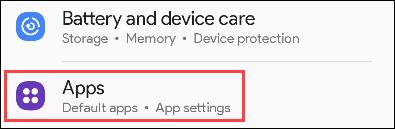Kuinka tarkistaa iPadin akun tila nopeasti ja yksityiskohtaisesti

Puhelimessa on sisäänrakennettu työkalu akun kunnon tarkistamiseen, mutta iPadissa ei.
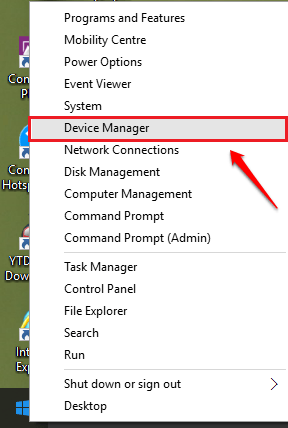
Joissakin tapauksissa, kun käyttäjät yhdistävät laturin Windows 10 -kannettavaan, he kohtaavat virheen, jonka mukaan akku ei lataudu. Tässä tapauksessa käyttäjät voivat korjata virheen säätämällä ohjelmistoa tai vaihtamalla uuden akun. Jos vika on vakavampi, he voivat viedä laitteen korjauskeskukseen tukea varten.
Huomautus:
Ennen kuin suoritat alla olevat vaiheet, yritä irrottaa akku, asettaa akku takaisin paikalleen ja kytkeä akkulaturi tarkistaaksesi, esiintyykö virhe edelleen.
Joissakin tapauksissa kannettavan tietokoneen uudelleenkäynnistys voi myös korjata virheen.
Jos olet käyttänyt ratkaisuja ja virhe jatkuu, korjaa virhe noudattamalla alla olevia ohjeita:
Vaihe 1:
Napsauta hiiren kakkospainikkeella Windows-kuvaketta näytön vasemmassa alakulmassa avataksesi tehokäyttäjävalikon, etsi ja valitse sitten vaihtoehto nimeltä Laitehallinta.
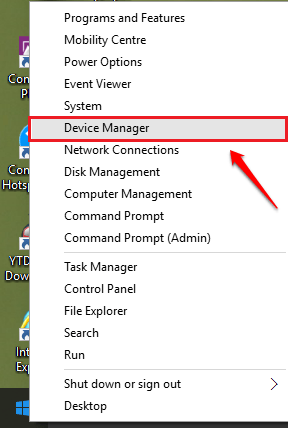
Vaihe 2:
Tällä hetkellä näytölle tulee Laitehallinta-niminen ikkuna. Täällä voit laajentaa osion nimeltä Akut napsauttamalla sen vieressä olevaa nuolikuvaketta. Seuraava vaihe on napsauttaa hiiren kakkospainikkeella Microsoft ACPI-yhteensopivaa ohjausmenetelmän akkua ja valita Uninstall .
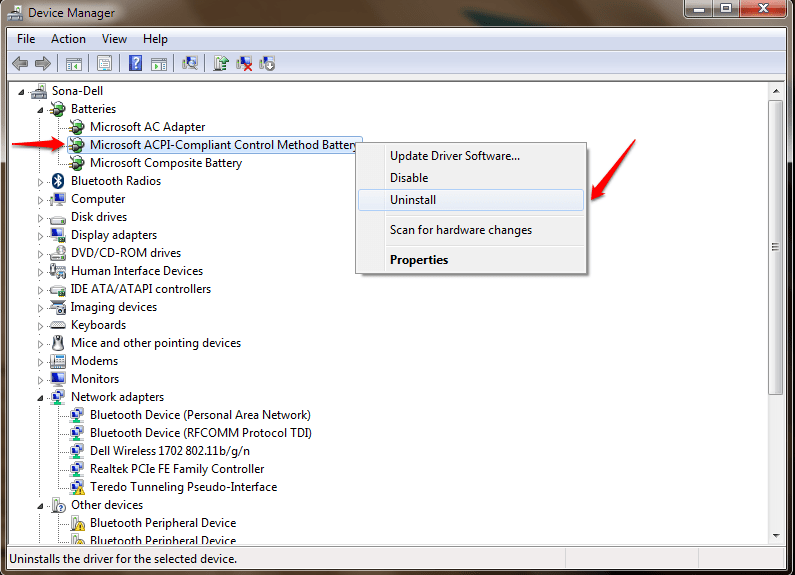
Vaihe 3:
Napsauta seuraavaksi Toiminto -välilehteä ja napsauta sitten Etsi laitteistomuutoksia -vaihtoehtoa .
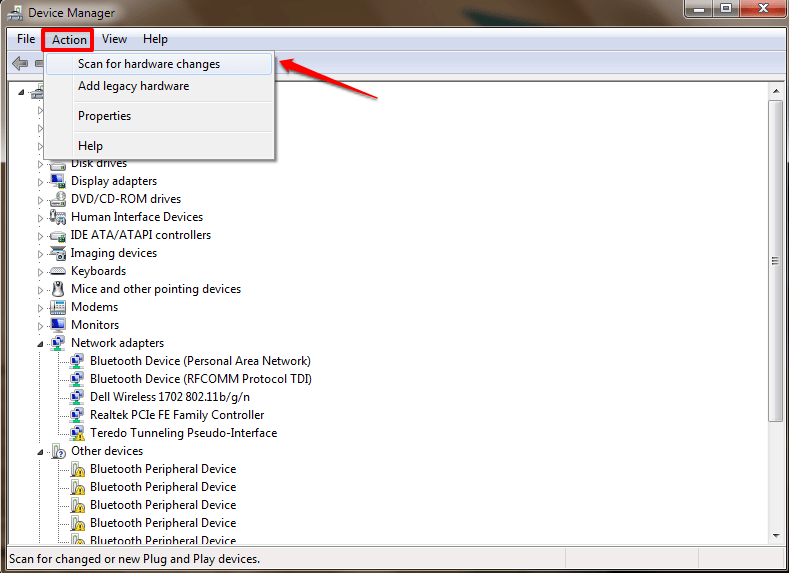
Vaihe 4:
Laajenna nyt Paristot-osio uudelleen napsauttamalla sen vieressä olevaa nuolikuvaketta. Napsauta hiiren kakkospainikkeella Microsoft ACPI -yhteensopiva ohjausmenetelmän akkua ja valitse Päivitä ohjainohjelmisto .
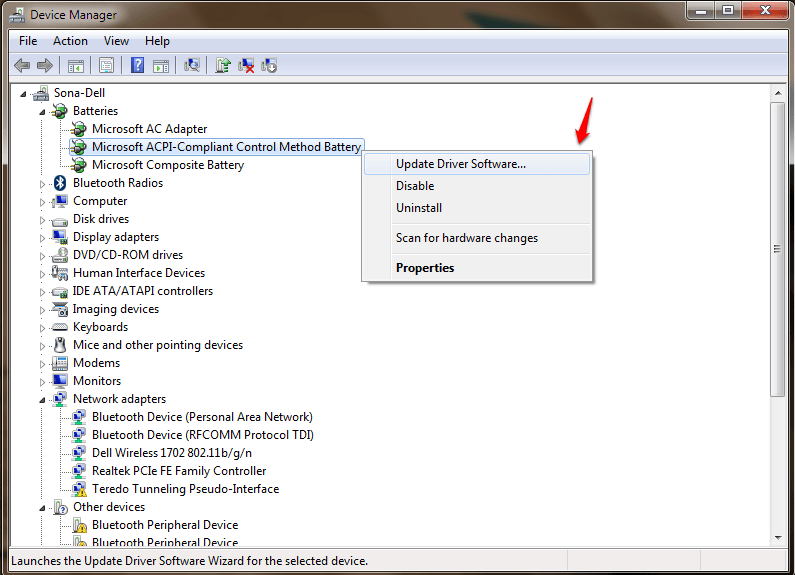
Vaihe 5:
Sinua pyydetään nyt valitsemaan ohjelmisto-ohjainten hakutapa. Jos ohjain on saatavilla, voit valita Selaa ohjainohjelmistoa tietokoneestani -vaihtoehdon . Tai jos haluat Windowsin etsivän sopivaa ohjelmistoohjainta, napsauta Etsi päivitetty ohjainohjelmisto automaattisesti -vaihtoehtoa .
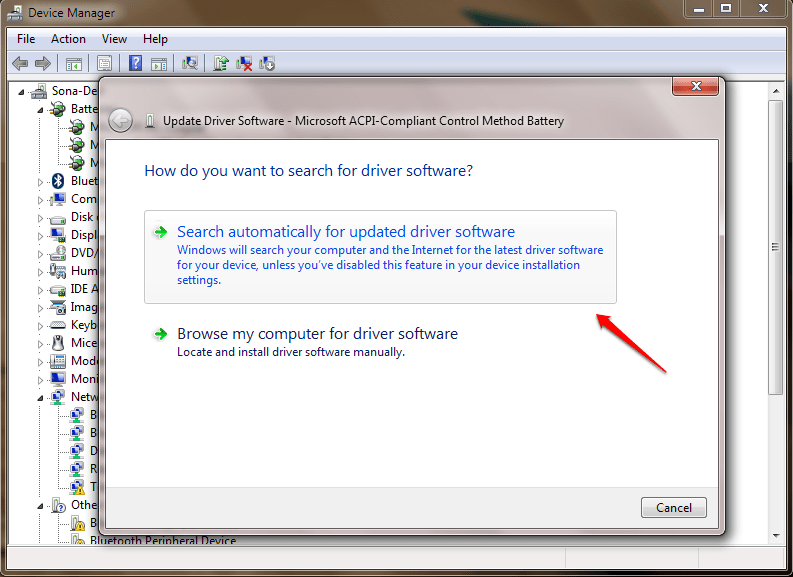
Käynnistä tietokone lopuksi uudelleen, jotta muutokset otetaan käyttöön.
Yllä olevien menetelmien lisäksi voit yrittää sammuttaa laitteen, poistaa akun ja odottaa noin minuutin, asettaa akun takaisin paikalleen ja tarkistaa, onko virhe edelleen olemassa.
Katso lisää alla olevista artikkeleista:
Onnea!
Puhelimessa on sisäänrakennettu työkalu akun kunnon tarkistamiseen, mutta iPadissa ei.
Akun kesto on yksi niistä tekijöistä, joilla on erittäin tärkeä rooli älypuhelimien käyttökokemuksessa.
Reaaliaikaisen akun prosenttiosuuden näyttäminen on yksi pienistä ominaisuuksista, mutta sillä on erittäin tärkeä rooli.
Joissakin tapauksissa, kun käyttäjät yhdistävät laturin Windows 10 -kannettavaan, he kohtaavat virheen, jonka mukaan akku ei lataudu. Tässä tapauksessa käyttäjät voivat korjata virheen säätämällä ohjelmistoa tai vaihtamalla uuden akun. Jos vika on vakavampi, he voivat viedä laitteen korjauskeskukseen tukea varten.
Tässä osassa kerrotaan, kuinka tulostin määritetään lähiverkon kautta, mukaan lukien tulostimen nimen, TCP/IP:n, DNS-palvelimen ja verkkoyhteyttä varten tarvittavan välityspalvelimen asettaminen.
Amazon Fire -tabletit, jotka tunnettiin aiemmin nimellä Kindle Fire -tabletit, toimivat täysin eri tavalla kuin Kindlen e-lukijat. Kuitenkin, mitä tulee e-kirjojen lukemiseen yleensä, molemmat laitteet voivat vastata käyttäjien tarpeisiin hyvin.
Sinulla on suorittimen jäähdytin, ylikellotettava prosessori tai komponentti ja tiedät kuinka pääset BIOSiin, joten noudata alla olevia suorittimen ylikellotusohjeita!
Bluetooth-kuulokkeita ostettaessa on otettava huomioon monia asioita: hinta, äänenlaatu, mukavuus jne. Mutta ehkä suurin huolenaihe on akun kesto.
Quantrimang esittelee sinulle joitain USB-C-latureita, joita voidaan käyttää iPhonen kanssa, erityisesti uusien iPhone-mallien kanssa.
Mikä on paras tietokone opiskelijoille? Hyvä tietokone riippuu paljon jokaisen ihmisen tarpeista. Alla on parhaat tietokoneet eri hinnoilla ja käyttötarkoituksilla.
Sekä langattoman sovittimen että tukiaseman erilaiset standardit - mukaan lukien 802.11b, 802.11g ja 802.11n - vaikuttavat maksimikantamaan. Tiettyjen ongelmien ratkaiseminen voi kuitenkin parantaa minkä tahansa langattoman reitittimen kantamaa.
Tulostimen lisääminen Windows 10:een on yksinkertaista, vaikka langallisten laitteiden prosessi on erilainen kuin langattomien laitteiden.
Verkkokameroista voi tulla työkalu, jolla hakkerit pääsevät laittomasti tietokoneellesi ja varastavat henkilökohtaisia tietoja, kuten sosiaalisten verkostojen tilejä.
Tietokoneongelmat aiheuttavat usein epämukavuutta. Yksi ärsyttävimmistä ongelmista on kuitenkin hiiri. Ilman sitä järjestelmässä liikkuminen on tuskaa.